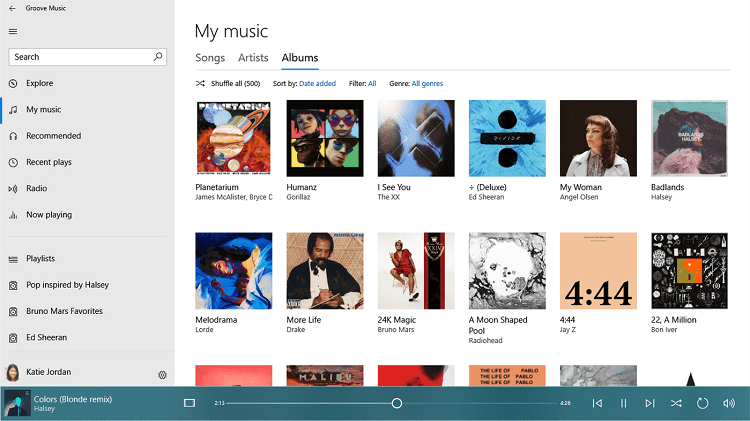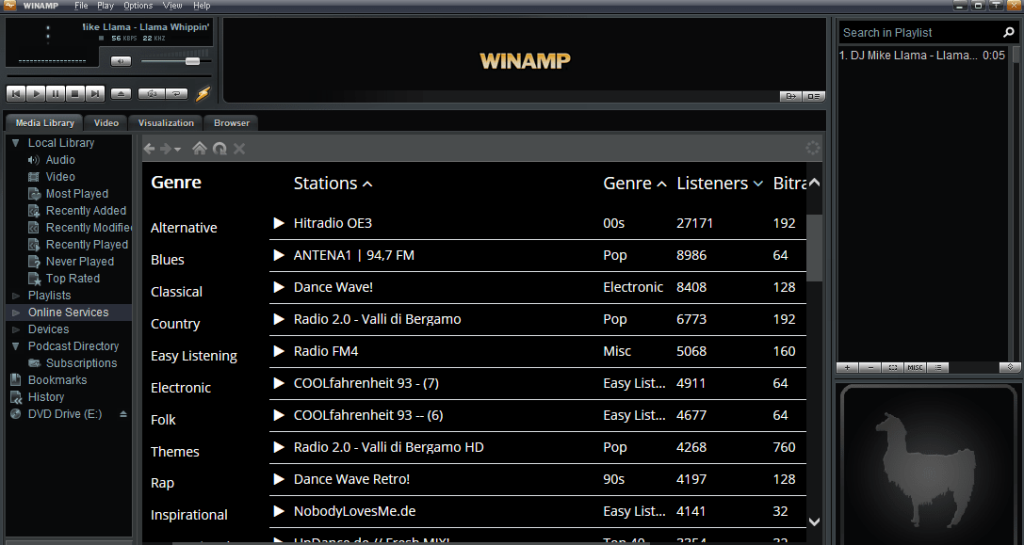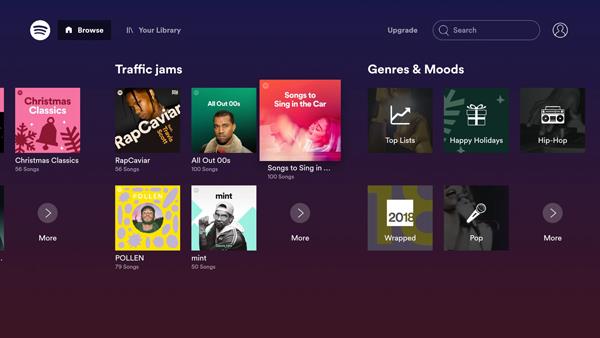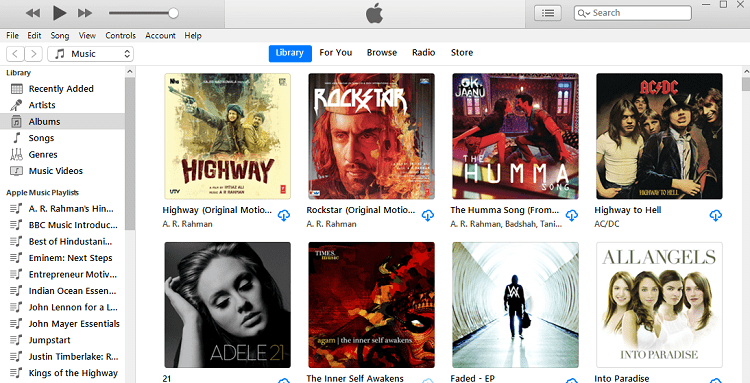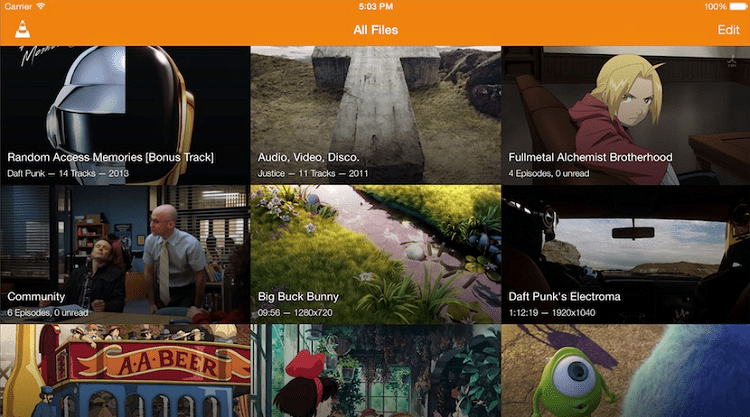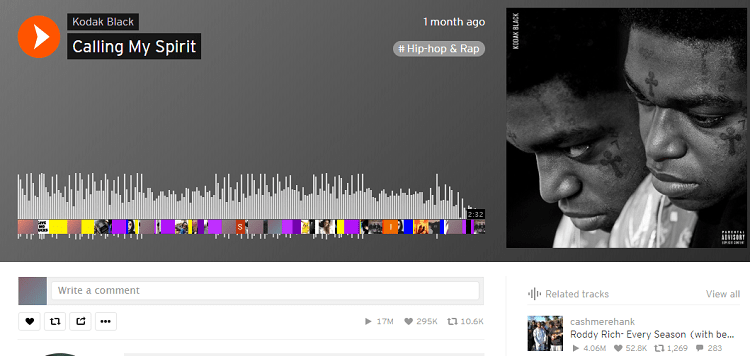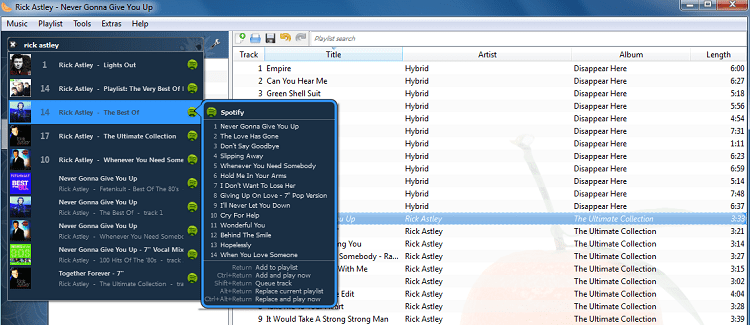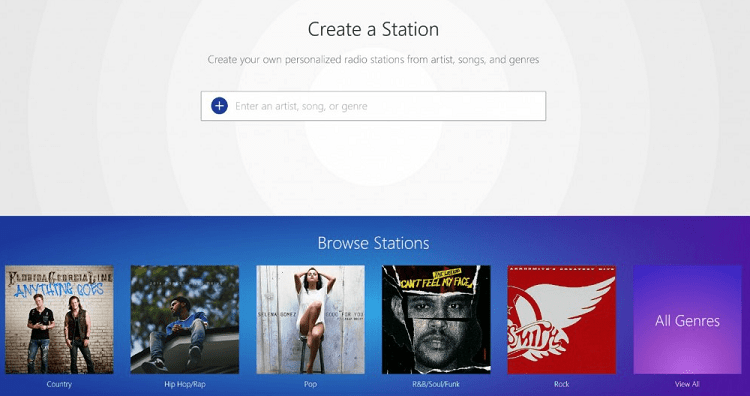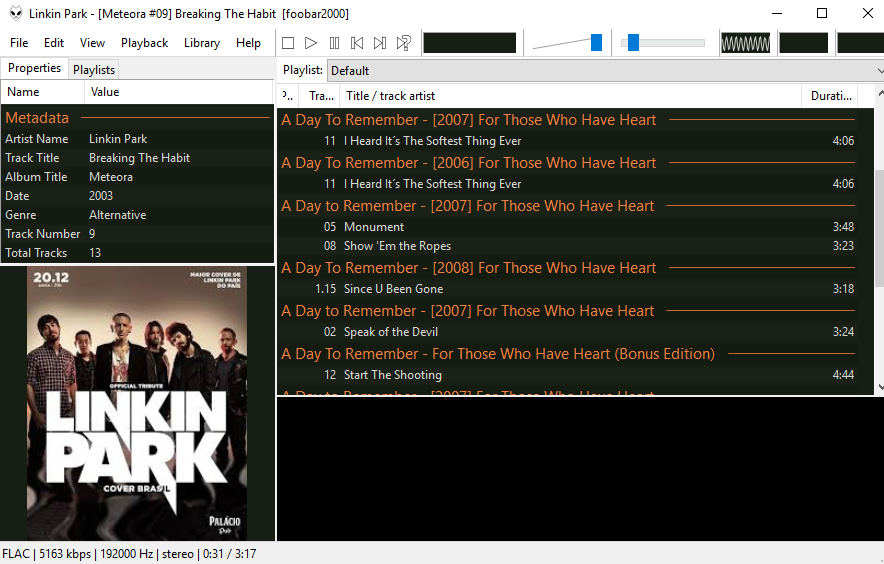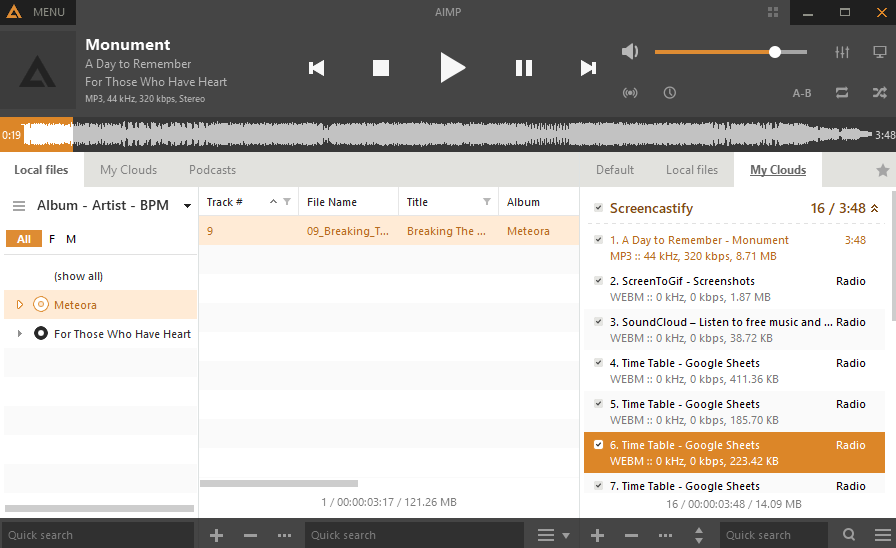Muzyka nie zna języka. Nie ma religii. To uniwersalny język, który rozumie każdy, niezależnie od pochodzenia, kasty czy koloru. To pokarm dla duszy. Nie mogę żyć bez muzyki, nawet gdy pracuję na laptopie z systemem Windows 10. Więc kiedy kupiłem nowy, od razu zacząłem szukać aplikacji muzycznych na mój komputer.
Dostępnych jest kilka opcji i przyjrzymy się im wszystkim w tym poście. Pod koniec artykułu będziesz miał zwycięzcę, jednak możesz wybrać dowolny, ponieważ każda osoba ma wyjątkowe potrzeby i gust. Pamiętaj, że w poście omówimy zarówno odtwarzacze muzyki, jak i aplikacje do strumieniowego przesyłania muzyki. Zaczynajmy.
Przeczytaj: 9 najlepszych darmowych aplikacji do strumieniowego przesyłania muzyki na smartfona
Najlepsza aplikacja muzyczna dla systemu Windows 10
1. Muzyka Groove
Groove Music to domyślna aplikacja do odtwarzania muzyki, która jest preinstalowana na wszystkich komputerach z systemem Windows 10. Chociaż nie jestem fanem domyślnych aplikacji, Groove Music jest wyjątkiem. Aplikacja ma minimalistyczny wygląd, który dobrze wygląda. Możesz odtwarzać lokalne utwory ze swojej biblioteki, tworzyć listy odtwarzania i odtwarzać losowo/powtarzać utwory.
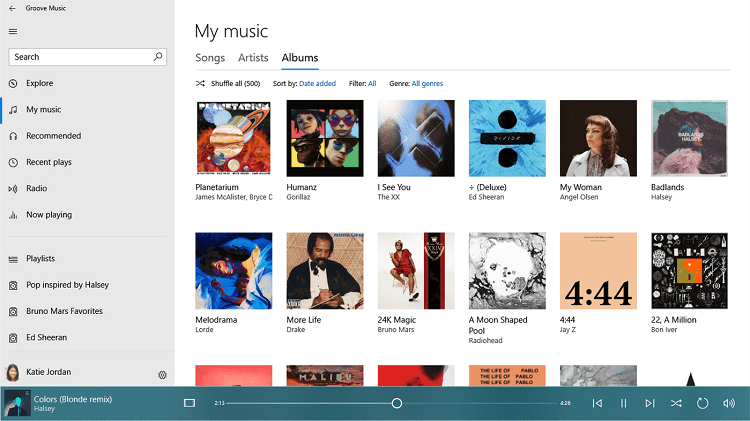
Aplikacja automatycznie wyszuka okładki albumów i metadane, na punkcie których niektórzy miłośnicy muzyki, tacy jak ja, mają obsesję, a ustawienie jest opcjonalne. Istnieje również wbudowany korektor. Wreszcie istnieje ustawienie trybu ciemnego, które jest niezależne od ustawień systemowych.
Plusy:
- Minimalistyczny design
- Łatwy w użyciu
- Wyrównywacz
- Pobierz metadane i okładki albumów
- Radio
- Bezpłatna i wstępnie zainstalowana
Cons:
- Brak obsługi RSS
- Nie można przesyłać strumieniowo
Pobierz muzykę Groove (bezpłatnie)
Przeczytaj także: Muzyka na Instagramie nie jest dostępna w Twoim regionie? Oto jak to zdobyć
2. Winampa
Wiedziałeś, że to będzie część tej listy. Winamp był najpopularniejszym i najczęściej pobieranym odtwarzaczem muzyki w latach 90. i na początku 2000 roku i nadal pozostaje ulubionym. Podrywacze dupy Lamy stracili swoją innowacyjność, kiedy zdecydowali się sprzedać Winampa firmie AOL. Teraz należący do Radionomy, Winamp powrócił, choć trochę późno, aby odzyskać utraconą chwałę.
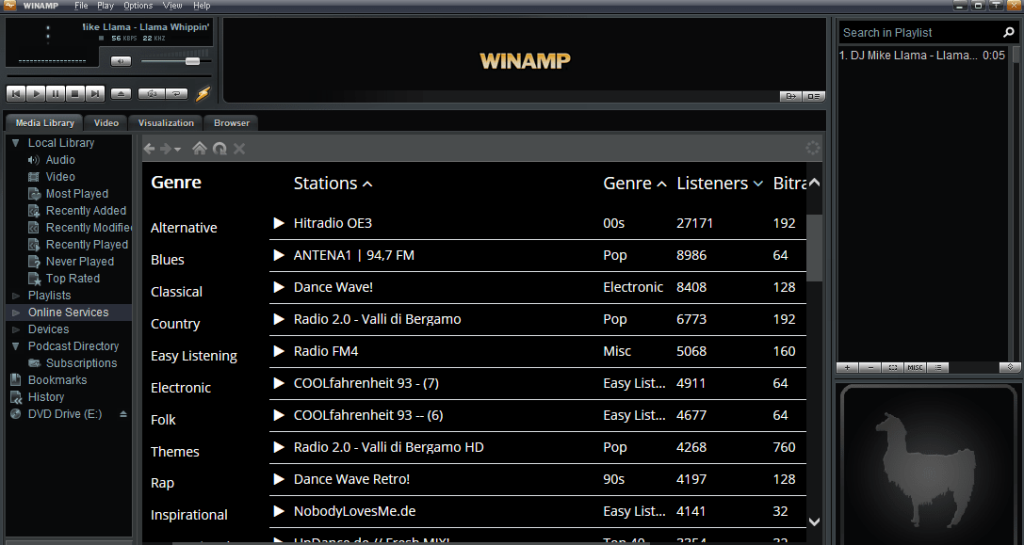
Popularny ze względu na konfigurowalne skórki, ukryte pisanki i możliwość odtwarzania szerokiej gamy formatów muzycznych, Winamp jest nadal używany przez miłośników muzyki, którzy lubią oprogramowanie retro. Dostępny również dla komputerów Mac i Android, Winamp oferuje wiele funkcji, takich jak wbudowana przeglądarka do surfowania po serwisach muzycznych, subskrybowanie blogów muzycznych, podcastów, radia i możliwość skopania lamy w dupę! Nie zapomnij o wtyczkach, które dodatkowo zwiększą użyteczność, takich jak odtwarzanie muzyki NES, MIDI i Pac-man.
Plusy:
- Konfigurowalne skórki
- Podcasty
- Radio
- Przeglądarka
- Obsługa CD
- Wieloplatformowy
- Wtyczki
Cons:
- Nie można przesyłać strumieniowo
Pobierz Winampa (bezpłatnie)
3. Spotify
Dostawcy usług strumieniowego przesyłania muzyki zmienili sposób, w jaki słuchamy muzyki, a wszystko zaczęło się od Spotify. Dostępne na wszystkich platformach i urządzeniach, w tym Windows, Spotify może odtwarzać zarówno lokalne utwory na dysku twardym, jak i przesyłać strumieniowo muzykę. Co więcej? Masz również dostęp do ekskluzywnej muzyki i podcastów, które nie są dostępne nigdzie indziej.
Przeczytaj: Jak płacić za Spotify Premium poza USA
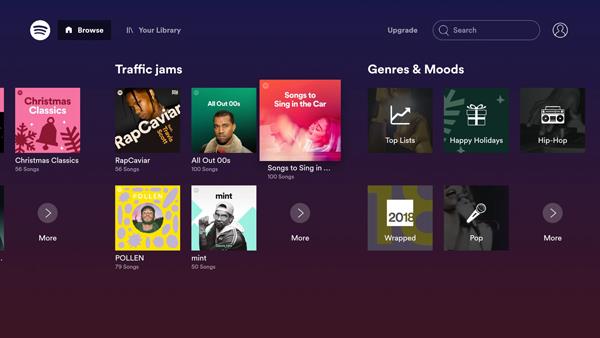
Oprócz słuchania muzyki możesz przeglądać ich teksty, śledzić wykonawcę lub zespół, oglądać teledyski/filmy dokumentalne, a nawet śledzić znajomych, aby zobaczyć, czego słuchają. Dobry sposób na odkrywanie nowej muzyki. Lubisz chodzić na koncerty na żywo? Spotify ma sekcję Koncert ze szczegółami nadchodzących wydarzeń. Jeśli nie masz pewności, Spotify zaleci Ci muzykę na podstawie Twoich wcześniejszych nawyków słuchania.
Plusy:
- Treści muzyczne i wideo
- Ekskluzywna zawartość
- Radio
- Podcasty
- Wsparcie offline
- Obserwuj artystę
- Przesyłaj strumieniowo lub odtwarzaj treści lokalne
Cons:
Pobierz Spotify (9,99 USD/miesiąc)
4. Muzyka Apple
Apple Music jest bezpośrednim konkurentem Spotify i pod wieloma względami jest podobny w swojej ofercie. Apple jest gigantem technologicznym i zapewnił sobie wyłączne prawa do niektórych utworów muzycznych i zespołów. Strategia, która może zwabić fanów poszczególnych muzyków. Jedynym problemem jest to, że nie ma samodzielnej aplikacji, zamiast tego musisz najpierw pobrać iTunes i przesyłać strumieniowo muzykę.
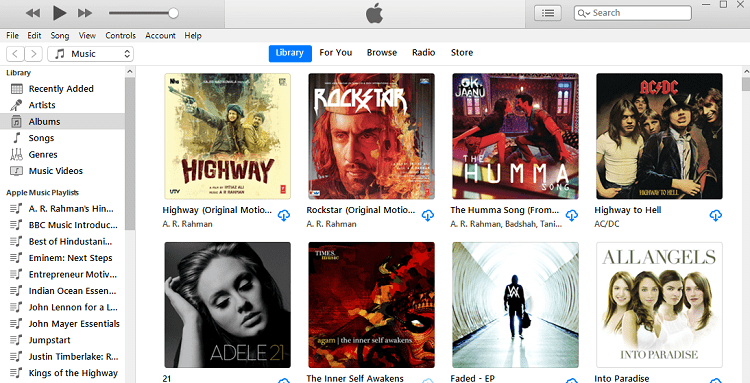
Podobnie jak Spotify, Apple oferuje miliony utworów do strumieniowego przesyłania lub pobierania. Inne funkcje obejmują dostęp offline, listę wyselekcjonowaną według gatunku i wykonawców, teksty piosenek, listy odtwarzania oraz możliwość śledzenia ulubionych wykonawców. Nie ma jednak możliwości śledzenia znajomych na platformie. Ograniczeniem jest również fakt, że dodawanie lokalnej muzyki znajdującej się na dysku twardym do iTunes nie jest zbyt przyjazne dla użytkownika. Z drugiej strony Apple Music jest również dostępne na wszystkich innych platformach.
Plusy:
- Treści muzyczne i wideo
- Ekskluzywna zawartość
- Radio
- Wsparcie offline
- Obserwuj artystę
- Przesyłaj strumieniowo lub odtwarzaj treści lokalne
Cons:
- Brak dedykowanej aplikacji dla systemu Windows 10
- Brak podcastów
- Dodawanie lokalnej muzyki nie jest łatwe
Pobierz iTunes (9,99 USD miesięcznie)
Przeczytaj także: 8 najlepszych alternatyw TuneIn dla potrzeb muzycznych i radiowych
5. OHP
Podobnie jak Winamp był domyślnym odtwarzaczem muzyki dla większości ludzi, VLC był domyślnym odtwarzaczem wideo w tamtych czasach. Niewiele osób zdaje sobie z tego sprawę, ale VLC jest również całkiem dobrym odtwarzaczem muzyki. Znany z tego, że jest w stanie odtwarzać praktycznie każdy format pliku, który na niego wrzucisz, VLC jest nadal szeroko używany przez użytkowników systemu Windows.
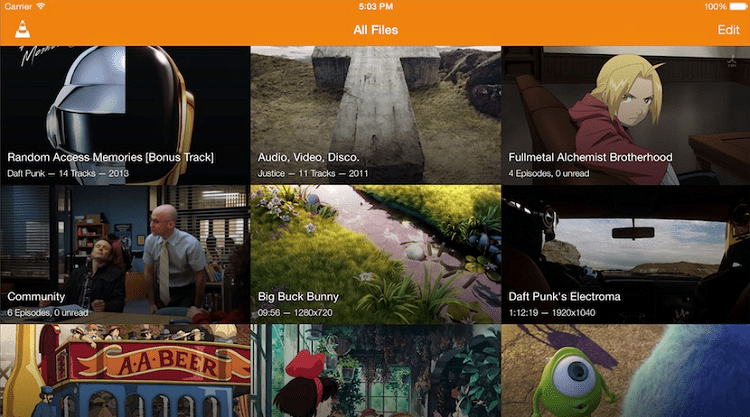
Kocham Last.fm? Kto nie! VLC połączy się teraz z Twoim kontem Last.fm, umożliwiając strumieniowe przesyłanie muzyki w podróży. Możesz także przesyłać strumieniowo programy i inne multimedia, jeśli znasz adres URL protokołu przesyłania strumieniowego. Jest korektor dla tych, którzy lubią majstrować przy ustawieniach dźwięku. Jakby tego wszystkiego było mało, VLC jest darmowym i otwartym źródłem. Pamiętaj, że aplikacja VLC dostępna w sklepie Windows 10 ma ograniczone funkcje. Skorzystaj z poniższego linku, aby pobrać pełną wersję z ich oficjalnej strony.
Zawodowiec:
- Otwarte źródło
- Wyrównywacz
- Wsparcie Last.fm
- Szeroki wybór formatów plików
- Protokoły strumieniowe
Cons:
- Brak radia
- Brak podcastów
- Nie mogę obserwować nikogo bezpośrednio
Pobierz VLC (za darmo)
Przeczytaj także: 10 najlepszych aplikacji do komponowania muzyki na Androida i iOS
6. SoundCloud
SoundCloud to doskonała aplikacja muzyczna dla wszystkich, którzy lubią nie tylko słuchać, ale także tworzyć muzykę. Dzięki ponad 150 milionom utworów, zarówno od uznanych, jak i niezależnych artystów, SoundCloud jest idealną aplikacją do strumieniowego przesyłania muzyki dla systemu Windows 10.
SoundCloud jest darmowy i możesz słuchać większości utworów, nawet tych, które trudno znaleźć gdzie indziej. Dobry do odkrywania nowych utworów, SoundCloud może sugerować muzykę w oparciu o Twój nastrój, gatunek i dotychczasowe nawyki słuchania. Możesz także udostępniać własną muzykę, jeśli jesteś twórcą. Podobnie jak inne usługi strumieniowego przesyłania muzyki, możesz tworzyć listy odtwarzania, śledzić wykonawców i słuchać radia. Różni się to mechanizmem sprzężenia zwrotnego, dzięki któremu fani mogą komentować pracę muzyka. Interakcja z fanami jest niesamowita.
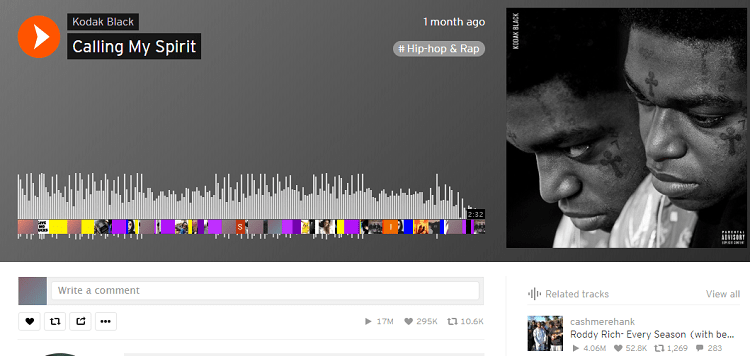
Plusy:
- Utwory niezależne
- Duża i różnorodna kolekcja
- Obsługa podcastów
- Interakcja z fanami
- Możliwość wgrania własnego miksu ( model Freemium )
Cons:
- Brak lokalnych utworów
- Brak korektora
Pobierz SoundCloud (bezpłatnie)
7. Klementyna
Clementine utworzyła listę nie dlatego, że jest open source i darmowa, ale dlatego, że obsługuje wiele usług przechowywania w chmurze, takich jak Dysk Google, Dropbox, OneDrive i tak dalej. Wiele osób przechowuje utwory w chmurze, a korzystanie z odtwarzacza muzycznego, takiego jak Clementine, może naprawdę rozwiązać ten problem.
Nie tylko to, możesz także użyć tego wszechstronnego odtwarzacza muzyki do wyszukiwania plików audio między innymi w SoundCloud, RadioTunes i RockRadio. To sprawia, że Clementine musi mieć.
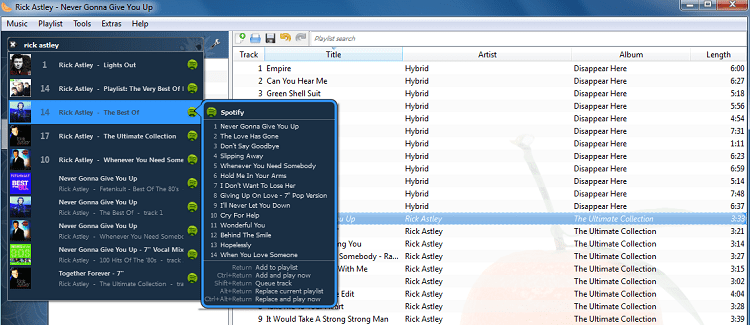
Plusy:
- Lepszy menedżer plików
- Obsługuje witryny do przechowywania w chmurze
- Obsługuje witryny do strumieniowego przesyłania muzyki
- Wyrównywacz
- Obsługuje podcasty
- Obsługuje RSS
- Otwarte źródło
Cons:
Pobierz Clementine (bezpłatnie)
8. Pandora
W momencie pisania tego artykułu Pandora jest dostępna tylko w Stanach Zjednoczonych. Jest to specyficzna dla użytkownika usługa strumieniowego przesyłania muzyki w stylu radia. Jako użytkownik możesz dostroić się do radia Pandora. Użytkownicy mogą następnie kciuki w górę lub w dół każdej piosenki, której słuchają. Dzięki temu sztuczna inteligencja Pandory może w przyszłości polecać odpowiednie utwory.
Pandora różni się od innych odtwarzaczy muzycznych i serwisów streamingowych, ponieważ działa jako radio. Z ponad 200 milionami użytkowników w Stanach Zjednoczonych, Pandora jest popularnym sposobem słuchania i odkrywania nowej muzyki. Bezpłatny abonament jest z reklamami i można go uaktualnić za 9,99 USD z dodatkowymi funkcjami, takimi jak pobieranie offline, lepsza jakość muzyki i kanały offline. Możesz także wyszukiwać i odtwarzać ulubione lub tworzyć listy odtwarzania.
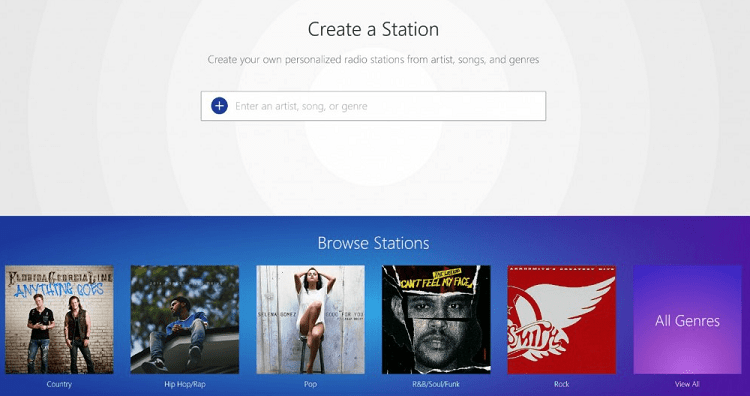
Plusy:
- Spersonalizowane kanały radiowe
- Odkryj nową muzykę
- Wsparcie offline
Cons:
Pobierz Pandorę (9,99 USD/miesiąc)
9. foobar2000
Następny na liście jest foobar2000, który jest prostym odtwarzaczem z ogromnymi możliwościami dostosowywania. Po zainstalowaniu aplikacji pokazuje główny układ, kolor interfejsu użytkownika i układ listy odtwarzania. Jest dość konfigurowalny i pokazuje zmiany interfejsu użytkownika w czasie rzeczywistym podczas dostosowywania wyglądu.
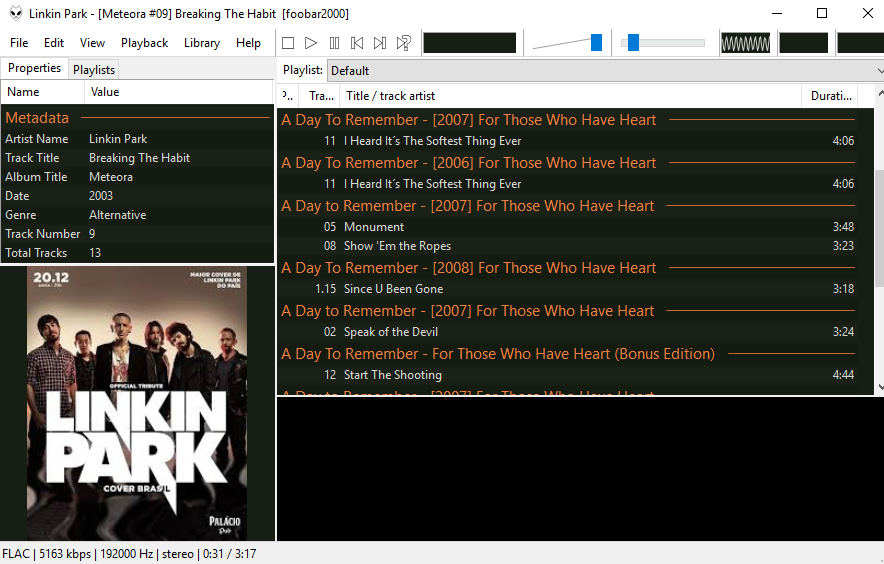
Wyróżniającą się funkcją jest ReplayGain, która zasadniczo dostosowuje głośność wszystkich utworów na liście odtwarzania, aby brzmiały na tym samym poziomie, dzięki czemu uzyskujesz bardziej spójny dźwięk. Jeśli w utworach brakuje metadanych, możesz je dodawać i modyfikować ręcznie, a także dodawać przednią i tylną okładkę. Oprócz tego możesz modyfikować i dodawać skróty klawiaturowe dla prawie każdego polecenia, jakie możesz sobie wyobrazić.
Plusy:
- PowtórkaZysk
- Bardzo prosty interfejs użytkownika
- Wysoce konfigurowalny
- Wersja przenośna również
Cons:
- Stroma krzywa uczenia się
Pobierz foobar2000 tutaj .
Przeczytaj także: Muzyka na Instagramie nie jest dostępna w Twoim regionie? Oto jak to zdobyć
10. Odtwarzacz AIMP
Kolejny darmowy odtwarzacz muzyczny, który dużo pakuje pod maską. Otwierając go zaraz po instalacji, prosi o kryterium grupowania utworów nie tylko pod względem wykonawców i albumów, ale także przepływności, BPM, głębi bitowej itp.
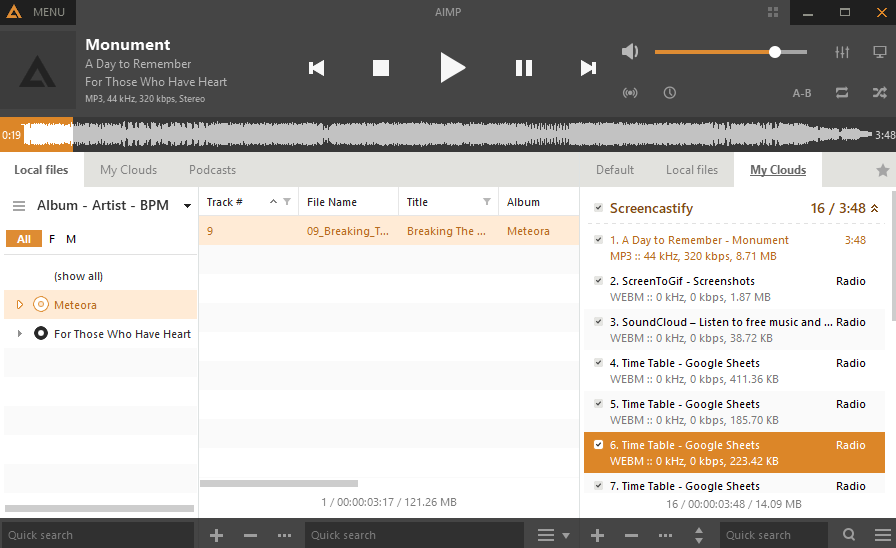
Istnieją dwa domyślne motywy, które możesz wybrać spośród błogości i pandemii (jak w Winampie), ale jeśli chcesz być nieco dziwaczny, możesz wybrać dowolną skórkę z ogromnego katalogu . Dostępna jest również opcja przechowywania w chmurze, więc jeśli masz muzykę na swoim Dropbox, Dysku Google lub innej oferowanej przez nią usłudze. Kolejną cechą, której się trzymałem, jest wbudowany konwerter, którego używam do konwertowania większości moich plików FLAC na Mp3. Poinformowałem Cię o wielu funkcjach, dzięki którym możesz go zainstalować od razu, więc pozwól, że podzielę się z Tobą dwoma kolejnymi. Jeśli jesteś śpiący lub musisz się obudzić, ma on zarówno wyłącznik czasowy, jak i budzik. Uff!
Plusy:
- Duży katalog skórek
- Wbudowany konwerter
- Budzik
- Wyłącznik czasowy
- EQ
Pobierz AIMP Player tutaj .
Jaka jest najlepsza aplikacja muzyczna dla systemu Windows 10?
Trudno powiedzieć, który z nich jest lepszym odtwarzaczem muzyki lub usługą przesyłania strumieniowego, ponieważ każdy ma coś wyjątkowego do zaoferowania, a jeśli chodzi o muzykę, jesteśmy zjednoczeni w różnorodności. Zalecam posiadanie jednego odtwarzacza muzyki i jednej aplikacji do strumieniowego przesyłania muzyki. Usługi strumieniowego przesyłania muzyki, takie jak Spotify, mogą również obsługiwać kolekcję offline, a odtwarzaczy muzycznych, takich jak Clementine i Winamp, nigdy nie można zastąpić.
Czy korzystasz z innej usługi lub odtwarzacza strumieniowego przesyłania muzyki? Daj nam znać w komentarzach poniżej.